Nastavení ČSOB Identity
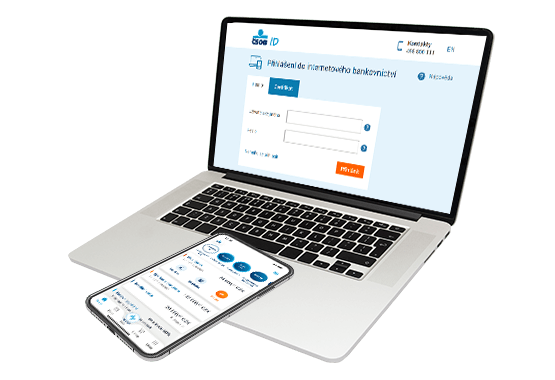
Nové přihlášení za pár minut
Přihlašování ČSOB Identitou do našeho nového elektronického bankovnictví spouštíme postupně. A až na vás přijde řada? Vše zvládnete v pár krocích.
Pak se jen přihlásíte do internetového bankovnictví či aplikace Smartbanking a bude stačit udělat pár drobností. Nezabere to dohromady ani 5 minut.
Přechod do nového elektronického bankovnictví
- Pokud již Identitu máte, pouze potvrdíte potřebné dokumenty. Přihlašovací údaje Vám zůstanou.
- Pokud Identitu ještě nemáte, snadno si ji při tom vytvoříte.

Nastavení ČSOB Identity - jak začít?
- Přihlaste se do svého internetového bankovnictví přes web jako obvykle.

- Zadejte své identifikačního číslo, PIN a pokračujte kliknutím na „Přihlásit“.

- Následně vše ještě potvrďte SMS klíčem nebo přes aplikaci Smart klíč.

- Hned po přihlášení se vám zobrazí obrazovka, na který najdete „Podpis smluvní dokumentace“ – jak ji podepsat můžete zhlédnout v následujícím videu „Podpis smluvní dokumentace“.

Upozornění: Pokud vám ještě nebylo 18 let (nebo jste nesvéprávní), je při nastavení ČSOB Identity nejprve potřeba požádat osobu, která vás zastupuje, aby za vás odsouhlasila nezbytné dokumenty.Ta vše může vyřídit ve svém internetové bankovnictví, Smartbankingu či v kterékoli naší pobočce.
Podpis smluvní dokumentace
- Abyste mohli začít ČSOB Identitu využívat naplno, je nutné podepsat smluvní dokumentaci.
- Pozorně si prosím pročtěte obsah všech dokumentů, které od vás potřebujeme odsouhlasit.
- Přečteno? Pak zaklikněte dané pole s prohlášením o tom, že jste se s dokumenty seznámili.
- Vše poté dokončíte kliknutím na tlačítko „Potvrdit“, čímž dokumenty zároveň i podepíšete.
- Smlouvy vám zašleme i do vylepšeného internetového bankovnictví, ať je máte vždy poruce.
Podpis dokumentace pro zastupované osoby
- Aby si mohla vámi zastupovaná osoba nastavit ČSOB Identitu, musíte za ni smlouvy podepsat.
- Pozorně si prosím pročtěte obsah všech dokumentů, které od vás potřebujeme odsouhlasit.
- Přečteno? Pak zaklikněte dané pole s prohlášením o tom, že jste se s dokumenty seznámili.
- Vše poté dokončíte kliknutím na tlačítko „Potvrdit“, čímž dokumenty zároveň i podepíšete.
- Pokud dokumenty zastupované osobě nyní podepsat nechcete, můžete zvolit „Přeskočit“.
- Dokumenty v tom případě můžete podepsat i později ve svém internetovém bankovnictví.
- Smlouvy následně zastupovaným osobám pošleme do jejich internetového bankovnictví.
Nastavení údajů ČSOB Identity
- Nejprve si vyplňte uživatelské jméno, které musí obsahovat 5–30 znaků, a být unikátní.
- Je možné využít malá i velká písmena (bez diakritiky), číslice a speciální znaky (#, &, @ atd.).
- Dále vyplňte své heslo, které musí obsahovat minimálně 9 znaků a nemělo by být triviální.
- Zde je nezbytné použít alespoň jedno písmeno (malé i velké), číslici a ideálně i speciální znak.
- Pro jistotu prosím výše zvolené heslo ještě zopakujte, ať máte jistotu, že nedošlo k překlepu.
- Nakonec zadejte svůj e-mail – později vám na něj přijde odkaz k dokončení registrace údajů.
- Pokud máte všechna pole vyplněna, tak klikněte na tlačítko „Pokračovat“.
- Na rekapitulační stránce si vše ještě zkontrolujte a dejte „Potvrdit“.
Potvrzení údajů ČSOB Identity přes e-mail
- Údaje své ČSOB Identity, které jste si zvolili, je třeba již jen potvrdit e-mailem.
- Otevřete si prosím svůj e-mail, který jste nám uvedli při zadávání svých údajů.
- Najděte ve schránce e-mail od odesílatele ČSOB Identita (adresa csob-id@csob.cz).
- Údaje potvrďte kliknutím na odkaz – máte na to 7 dnů od chvíle, kdy vám e-mail přijde.
Co nového vás s ČSOB Identitou čeká?
- Do internetového i mobilního bankovnictví se nově přihlásíte pouze údaji své ČSOB Identity.
- Nezapomeňte, že internetové bankovnictví se nově nachází na adrese www.online.csob.cz.
- Přihlásit se tam můžete na zkoušku rovnou, jinak se do něj ale prosím hlaste přes náš web.
- Pokud používáte i mobilní bankovnictví, je potřeba si ji znovu stáhnout.
- Ze svého obchodu s aplikacemi si novou aplikaci ČSOB Smart stáhněte a aktivujte.
- Stávající aplikaci poté můžete bez starostí odinstalovat.
- Jen pak nezapomeňte, že pro přihlášení do aplikace již používáte údaje své ČSOB Identity.
- A nainstalovat si můžete rovnou i naši aplikaci ČSOB Smart klíč, pokud ji dosud nemáte.
- S tou se přepisování kódů z SMS zpráv stane minulostí – vše je s ní pohodlnější a rychlejší.

Stažení aplikace ČSOB Smart
- Otevřte si ve Vašem telefonu aplikaci Obchod Play či App Store a vyhledejte ČSOB Smart. Nyní stačí aplikaci jen nainstalovat.
- Aplikaci spustíte kliknutím na ikonu. Jak se poprvé přihlásit uvidíte v následujícím návodu.
Přihlášení a odhlášení - autorizace SMS klíčem
- Spusťte aplikaci kliknutím na ikonu.
- Pokud chcete naplno využívat všechny funkce a služby aplikace, je nutné potvrdit upozornění o povolení přístupu k poloze vašeho zařízení.
- Projděte si výsledky bezpečnostní kontroly, opravte případné slabiny a klikněte na "Pokračovat".
- Proklikejte si sekci Novinky, ať víte, na co se můžete těšit.
- Dále zvolte, zda jste klientem a vyplňte své přihlašovací údaje a klikněte na "Přihlásit se"
- Pošleme vám ověřovací SMS klíč, přepište ho do aplikace a klikněte na „Potvrdit“.
- Pokud to váš mobil umí, nastavte si biometrické přihlašování (otisk prstu, sken obličeje). Pokud tento krok přeskočíte, můžete si biometrii aktivovat i později v "Nastavení aplikace".
- Hotovo, jste přihlášeni do aplikace ČSOB Smart.
- Jakmile si všechno zkontrolujete a vyřídíte, odhlašte se kliknutím na "Ostatní" >"Odhlásit". Ještě jednou potvrďte odhlášení. Pokud se zapomenete odhlásit, aplikace vás po zhasnutí obrazovky pro jistotu odhlásí sama.
Přihlášení a odhlášení - autorizace Smart klíčem
- Spusťte aplikaci kliknutím na ikonu.
- Pokud chcete naplno využívat všechny funkce a služby aplikace, je nutné potvrdit upozornění o povolení přístupu k poloze vašeho zařízení.
- Projděte si výsledky bezpečnostní kontroly, opravte případné slabiny a klikněte na "Pokračovat".
- Proklikejte si sekci Novinky, ať víte, na co se můžete těšit.
- Dále zvolte, zda jste klientem. Pokud máte ČSOB Smart klíč, aplikace to pozná. Stačí kliknout na "Přihlásit se".
- Přejděte do aplikace Smart klíč (např. kliknutím na příchozí notifikaci) a potvrďte přihlášení do ČSOB Smart.
- Pokud to váš mobil umí, nastavte si biometrické přihlašování (otisk prstu nebo sken obličeje). Pokud tento krok přeskočíte, můžete si biometrii aktivovat i později v "Nastavení aplikace".
- Jakmile si všechno zkontrolujete a vyřídíte, odhlašte se kliknutím na "Ostatní" >"Odhlásit". Ještě jednou potvrďte odhlášení. Pokud se zapomenete odhlásit, aplikace vás po zhasnutí obrazovky pro jistotu odhlásí sama.
Aktivace a deaktivace biometrie
- V aplikaci klikněte na "Ostatní" >"Nastavení aplikace".
- V menu "Bezpečnost" klikněte na tlačítko "Přihlášení biometrií". Potvrďte restart aplikace tlačítkem "Ano".
- Pro opětovné přihlášení do aplikace znovu potvrďte aktivaci biometrie pomocí tlačítka "Ano".
- Pro deaktivaci biometrie v Nastavení aplikace vypněte v sekci Bezpečnost "Přihlášení biometrií". Potvrďte restartování aplikace tlačítkem "Ano".
- Nyní se budete do aplikace přihlašovat uživatelským jménem a heslem.
Stažení a aktivace ČSOB Smart klíč
- Najděte ČSOB Smart klíč v Apple App Store nebo Google Play, stáhněte a nainstalujte. Minimální požadovaný operační systém je Android 6 nebo iOS 12.
- Otevřete aplikaci.
- Klikněte na AKTIVOVAT.
- Připravte si aktivační kód a klikněte MÁM AKTIVAČNÍ KÓD. Získáte jej v bankomatech ČSOB (volba „Smart klíč“ v hlavním menu, nebo v internetovém bankovnictví (po přihlášení do internetového bankovnictví jej najdete v hlavním menu v položce Mobilní aplikace)
- Abyste mohli načíst QR kód s aktivačním kódem, povolte Smart klíči přístup ke kameře.
- Zvolte si PIN pro Smart klíč, nejlépe odlišný od PINu v internetovém bankovnictví.
- Zopakujte PIN pro kontrolu.
- Hotovo. Aplikace aktivována.
- Pro max. pohodlí při přihlašování a potvrzování doporučujeme používat otisk prstu nebo Face ID.
- Odteď potvrzujete požadavky Smart klíčem. SMS s kódy od nás již nebudete dostávat.
Časté dotazy, na které se ptáte
Změna datumu přechodu do nového elektronického bankovnictví
Přihlášení do internetového bankovnictví
Nastavení ČSOB Identity
Nová aplikace ČSOB Smart
Vylepšené internetové bankovnictví
Novinky v elektronickém bankovnictví (internetové a mobilní)
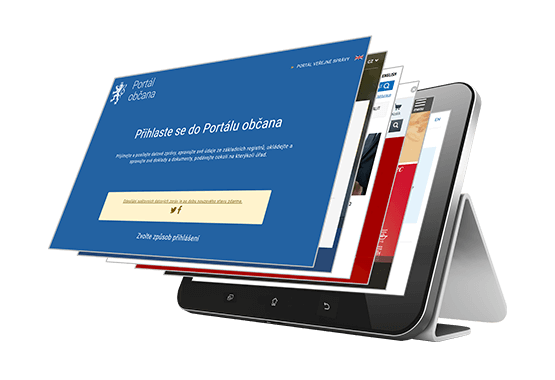
ČSOB Identita
Bankovní identita od ČSOB slouží k ověření totožnosti v online světě – konkrétně ji využijete pro přihlašování a potvrzování plateb. ČSOB Identita je tedy bezpečným klíčem nejen k nám, ale zároveň i do portálů státu a vybraných společností.
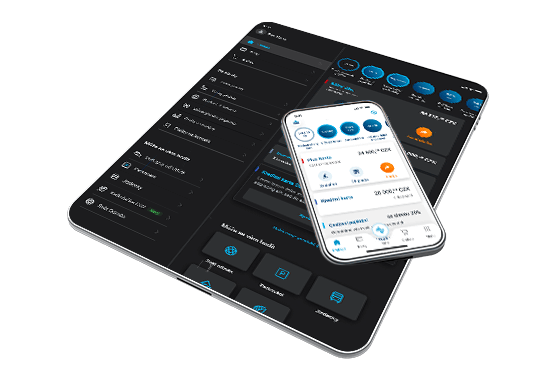
Aplikace ČSOB Smart
Po nastavení ČSOB Identity si již můžete nainstalovat nové mobilní bankovnictví, tedy aplikaci ČSOB Smart. Kromě nového designu nabídne jednodušší navigaci či o něco pohodlnější ovládání. A to bude jen začátek – novinek chystáme spoustu.
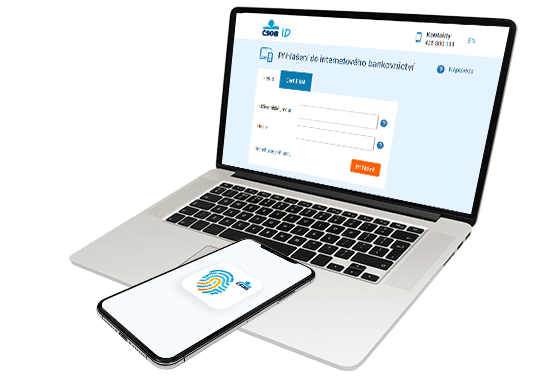
ČSOB Smart klíč
S aplikací ČSOB Smart klíč můžete zapomenout na přepisování kódů z SMS zpráv, abyste se přihlásili do internetového bankovnictví či v něm potvrdili platby. Vše s ním totiž vyřešíte přes PIN, otisk prstu či sken obličeje. Rychle, bezpečně, a navíc i offline.
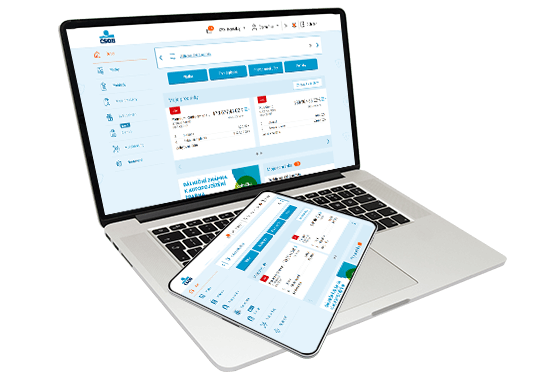
Vylepšené internetové bankovnictví
Našemu internetovému bankovnictví jsme se podívali na systémy a vyladili jsme je. A co se u něj třeba změní? Například se přestěhuje na novou adresu online.csob.cz, přihlášení bude přes ČSOB Identitu, k tomu se potvrzování plateb zrychlí a nejen to!